Come creare proprio avatar
L’avatar è l’alter ego digitale che contraddistingue gli individui su Internet: ormai tutti ne abbiamo uno, che si tratti della semplice foto scattata in una particolare occasione (e in cui siamo venuti particolarmente bene), di un disegno o un modello tridimensionale. Se sei stufo di utilizzare sempre la stessa immagine profilo e preferisci puntare su qualcosa di più originale, magari creando tu stesso l’avatar, sappi che esistono molte risorse online per riuscirci in modo completamente gratuito.
Ho catturato la tua attenzione? Perfetto, perché in questa guida voglio mostrarti esattamente come creare un proprio avatar da utilizzare magari su Facebook, WhatsApp o altre applicazioni di messaggistica, per stupire tutti i tuoi amici. Se pensi di non essere particolarmente portato per il disegno, non devi assolutamente preoccuparti, perché le risorse che ti mostrerò sono spesso automatizzate e talvolta riescono a creare un avatar animato partendo dalle tue fattezze reali.
Non perdiamo altro tempo in chiacchiere, sei qui per un motivo ben preciso e voglio aiutarti a portare a termine la tua missione: creare l’avatar perfetto per le tue esigenze. Prenditi qualche minuto di tempo libero, mettiti comodo e inizia a leggere. Buon divertimento!
Indice
- Come creare un avatar su Facebook
- Come creare un avatar su Instagram
- Come creare proprio avatar WhatsApp
- Come creare un avatar su Android
- Come creare proprio avatar iPhone
- Come creare avatar metaverso
Come creare un avatar su Facebook
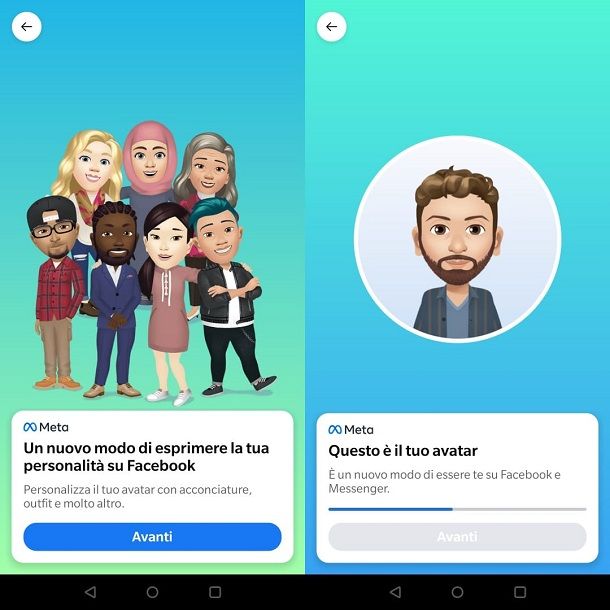
Se non usi da un po’ Facebook, potresti scoprire molte novità introdotte nel servizio, come la possibilità di creare un proprio avatar animato senza l’uso di applicazioni esterne. Proprio così! Puoi fare tutto utilizzando l’app originale, in modo rapido ed estremamente semplice. Come dici? Hai bisogno di una mano? Niente paura, ti guido nell’operazione!
Inizia aprendo la app di Facebook sul tuo smartphone o tablet ed eseguendo l’accesso al tuo account, dopodiché tocca le tre lineette orizzontali in alto a destra.
Dal menu aggiuntivo che visualizzerai a schermo, scorri fino a trovare la voce Avatar e premila. Se non vedi il pulsante, prova a toccare quello con scritto Altro, che farà così apparire il resto delle opzioni disponibili.
Nella pagina successiva, premi Avanti e ti verrà chiesto di scegliere un tipo di carnagione, seleziona quella che preferisci, realistica o meno, e premi ancora una volta Avanti. Il secondo passaggio è dedicato al Taglio di capelli, potrai selezionare una vasta gamma di opzioni scegliendo la lunghezza e il colore.
A questo punto, toccando gli elementi sulla barra intermedia, quella che si trova tra il tuo avatar (sopra) e le selezioni (sotto), potrai accedere ad altre impostazioni tra cui la forma del viso, i segni particolari, la forma delle sopracciglia e molti altri piccoli dettagli. Selezionali uno per uno e modifica il tuo avatar secondo le tue esigenze. Quando sei pronto a terminare la creazione dell’avatar, tocca il pulsante Fine in alto a destra.
Nella schermata successiva, attendi il caricamento della barra e poi fai tap su Avanti per due volte, nelle schermate verrai informato della possibilità di utilizzare il tuo nuovo avatar nei commenti, come se fosse un adesivo.
Se vuoi far sapere a tutti del tuo nuovo avatar, puoi scegliere una posa tra quelle disponibili e poi premere Condividi nella sezione Notizie per mostrare la creazione a tutti i tuoi amici, se invece non ti interessa tocca il pulsante Salta.
Qualora in futuro volessi modificare l’avatar, per un cambio d’abito o mettere a posto qualche caratteristica mal riuscita in fase di creazione, non dovrai far altro che tornare nelle impostazioni di Facebook, come ti ho mostrato in apertura del capitolo, e selezionare nuovamente la dicitura Avatar. Nel menu che si aprirà dovrai selezionare la voce Modifica avatar e ripetere la procedura. Semplice, no? Se hai bisogno di altri chiarimenti, leggi la mia guida specifica su come creare un avatar su Facebook!
Come creare un avatar su Instagram
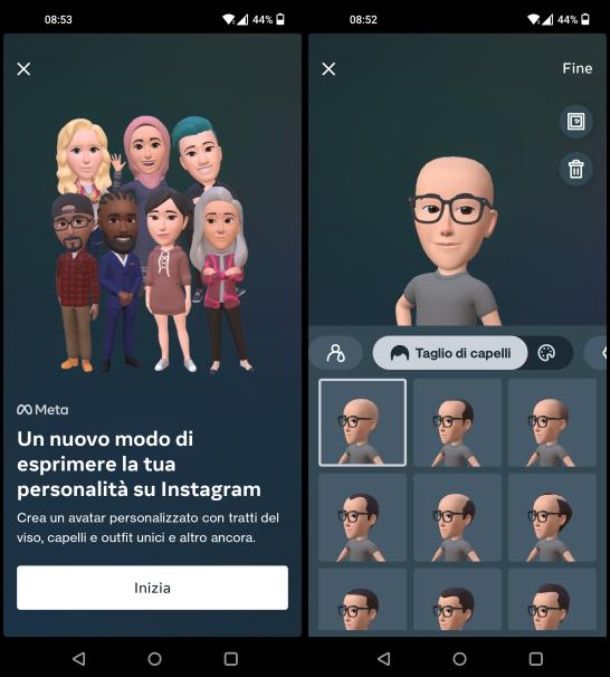
In maniera simile a Facebook, anche su Instagram è possibile creare un avatar, senza fare uso di app di terze parti, in modo da poter esprimere sensazioni ed emozioni grazie ad un proprio alter ego virtuale, condivisibile nelle storie e nei messaggi privati del social network tramite l’apposito adesivo.
Pertanto, se vuoi creare un avatar su Instagram, avvia l’app del social network sul tuo smartphone, ed effettua l’accesso al tuo account, se richiesto. Fatto ciò, recati nella schermata del tuo profilo e premi sull’icona del menu in alto a destra. Dopodiché, raggiungi la sezione Impostazioni > Account > Avatar e fai tap sul tasto Inizia, per iniziare la personalizzazione dell’avatar.
Adesso, utilizza l’editor di creazione dell’avatar, per personalizzare il tuo alter ego virtuale in ogni suo aspetto estetico: inizia scegliendo il colore della carnagione e vai poi conseguentemente a modificare tutti gli altri elementi che ti vengono mostrati nelle varie schede di personalizzazione.
Puoi, infatti, personalizzare diversi dettagli estetici dell’avatar come per esempio il colore e la forma degli occhi, il taglio e il colore dei capelli ma anche la corporatura e i vestiti che desideri che indossi.
Al termine delle modifiche, premi sul pulsante Fine situato nell’angolo in alto a destra e conferma la creazione del tuo avatar premendo prima prima sul pulsante Salva modifiche e poi su Avanti.
Puoi tornare in qualsiasi momento nella sezione Impostazioni > Account > Avatar per modificare il tuo avatar virtuale, applicando nuove personalizzazioni estetiche e confermandole come appena spiegato.
Dopo aver creato il tuo avatar su Instagram, quindi, non ti resta che condividerlo con i tuoi amici nelle storie del social network o tramite messaggi privati: per riuscirci infatti, non devi fare altro che selezionare il tuo avatar tramite l’apposito menu degli adesivi di Instagram (l’icona della faccina quadrata).
A tal proposito, se vuoi saperne di più su come creare e utilizzare l’avatar su Instagram, leggi il mio tutorial dedicato in maniera più specifica all’argomento.
Come creare proprio avatar WhatsApp
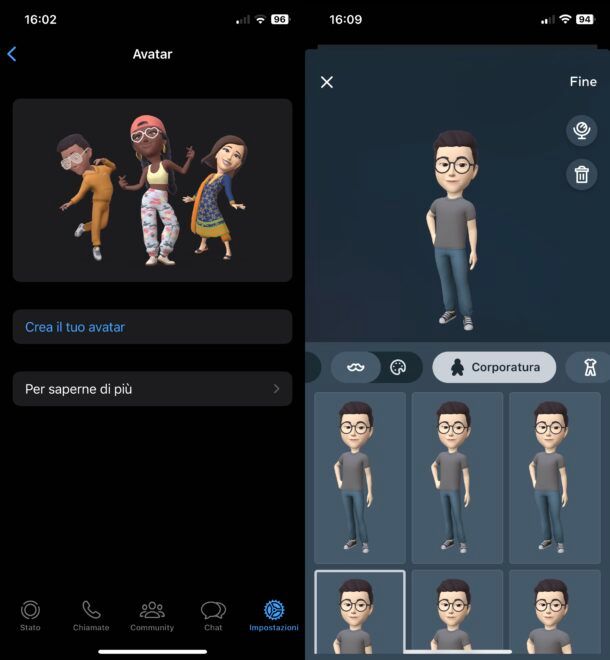
Se hai bisogno di un avatar anche su WhatsApp, per ravvivare la tua classica foto profilo, ma non sai quali strumenti utilizzare per ottenerne uno, sei nella sezione giusta della guida! Di seguito, infatti, ti spiego nel dettaglio come procedere.
Per prima cosa, apri l’app ufficiale di WhatsApp sul tuo dispositivo e, se stai utilizzando un terminale Android, fai tap sull’icona dei tre puntini verticali (in alto a destra), seleziona la voce Impostazioni nel menu che si apre e, quindi, seleziona la voce Avatar nella nuova schermata che si apre. Dopodiché premi sul bottone verde Crea il tuo avatar. Se hai un iPhone, invece, premi sul bottone Impostazioni (in basso a destra), premi sulla voce Avatar in cima alla nuova schermata che ti viene mostrata e, quindi, pigia sulla voce Crea il tuo avatar.
Ora, a prescindere dal dispositivo in uso, premi sul pulsante Inizia e segui la procedura guidata per realizzare il tuo avatar personalizzato, andando a scegliere il colore della carnagione, la forma degli occhi, la forma del viso, la corporatura, e così via. Quando sei pronto per farlo, poi, premio sulle voci Fine e Salva modifiche, pigia sul bottone Avanti e, se vuoi impostare l’avatar come foto del profilo, pigia sulla voce Crea immagine del profilo e segui le indicazioni su schermo per creare un’immagine del profilo che abbia come protagonista il tuo personaggio.
Se vuoi approfondire l’argomento e avere maggiori dettagli su come creare un avatar per WhatsApp, leggi l’articolo che ti ho appena linkato dove troverai molte altre informazioni utili.
Come creare un avatar su Android
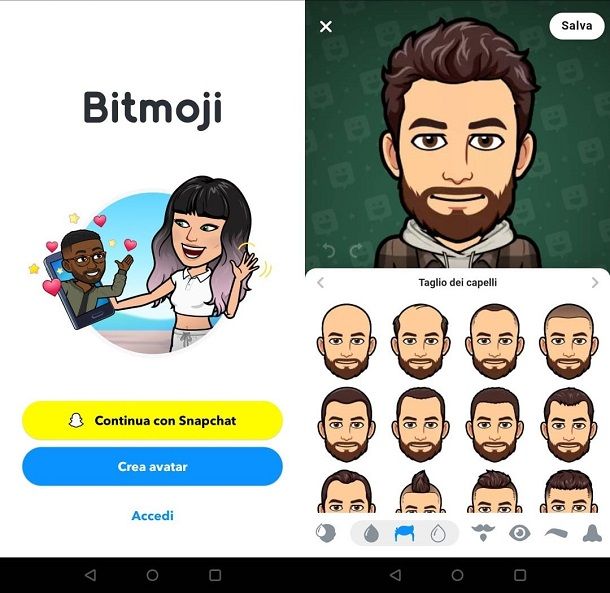
Chi dispone di uno smartphone o un tablet Android può utilizzare una vasta gamma di applicazioni per realizzare avatar animati e personalizzati. Ciò che non tutti sanno, però, è che esistono alcuni dispositivi, come quelli Samsung, dotati di funzioni incorporate per la creazione di avatar che si rifanno alle fattezze dell’utente (un po’ come i Memoji di iPhone)
Per quanto riguarda gli smartphone Samsung, la funzionalità Emoji AR permette, scattandosi una fotografia, di trasformare le caratteristiche del proprio volto in un avatar cartoon, da usare, ad esempio, per inviare adesivi ai contatti in applicazioni come WhatsApp. Un modo simpatico e personalizzato di comunicare con amici e familiari, non pensi?
Se disponi di uno smartphone Samsung abilitato a questa funzione, puoi leggere la mia guida su come creare Memoji su Android, in caso contrario, però, ti invito a continuare in basso, perché ti propongo un’app esterna per ottenere risultati molto simili ed egualmente soddisfacenti!
Sto parlando di Bitmoji, scaricabile tramite Google Play Store e store alternativi. Grazie a questa comoda app puoi realizzare molto velocemente il tuo avatar e ti garantisco che la procedura è davvero semplicissima.
Dopo aver installato l’app, aprila e scegli Crea avatar o Accedi (volendo puoi accedere anche con un account Snapchat, se lo possiedi, premendo su Continua con Snapchat). Se non hai ancora un account ti consiglio di scegliere la prima opzione, che ti porterà a selezionare la data del tuo compleanno. Inseriscila e poi tocca il pulsante Continua.
Adesso è necessario effettuare la registrazione per usufruire del servizio, quindi inserisci un indirizzo e-mail valido e una password (ricorda sempre che è bene optare per password difficilmente identificabili, se non sai come crearne una ti rimando alla mia guida in merito. Quando hai compilato i campi, tocca Registrati e potrai iniziare immediatamente a creare il tuo avatar.
Seleziona il sesso pigiando su uno dei due avatar disponibili, poi, se vuoi una rappresentazione accurata ma in stile cartone animato, segui l’indicazione dell’app e scatta un selfie scegliendo Continua, altrimenti, se vuoi creare un avatar partendo dalle basi, tocca il pulsante Salta. Non temere comunque, anche scattando un selfie potrai poi modificare autonomamente i singoli elementi come il taglio di capelli e la forma degli occhi.
Ci siamo quasi, ora scegli un Outfit tra quelli proposti per vestire il tuo avatar seguendo uno stile specifico o mescolando gli elementi, toccando le singole icone dedicate agli indumenti che trovi in basso. Al termine della selezione tocca Salva, in alto a destra, per terminare la procedura.
Come creare proprio avatar iPhone
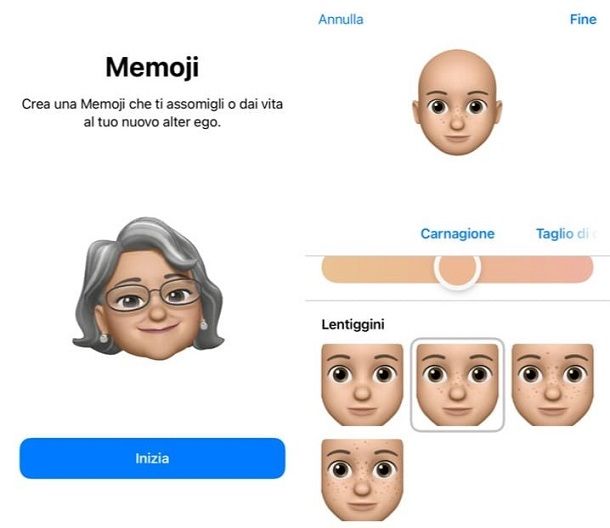
Il concetto di Memoji nasce proprio con Apple, che introdusse questi avatar che puntavano a offrire un’esperienza di comunicazione tramite emoji, ma più personalizzata. Il termine, infatti deriva proprio da “me” (inteso come io in inglese), ed emoji e, se non fosse ancora ben chiaro, si tratta di avatar e adesivi che ricordano le fattezze degli utenti che li creano.
Se hai un iPhone, puoi creare una Memoji utilizzando il sistema interno, tuttavia devo avvertirti di una limitazione: sebbene tutti i dispositivi Apple dotati di iOS 13 e successivi possano creare Memoji, solo iPhone X e successivi, nonché iPad Pro e superiori alla terza generazione, possono creare Memoji animate.
Tenendo conto di questo dettaglio, per creare subito la tua Memoji non devi far altro che aprire l’app dei Messaggi, quella con l’icona che ricorda la nuvoletta di un fumetto. Tocca poi l’icona in alto a destra, la matita nel riquadro bianco, come se volessi scrivere un messaggio a un amico, ma, nella pagina successiva, non inserire il destinatario. Tocca invece l’icona dell’App Store in basso, vicino al riquadro di scrittura, per far apparire un nuovo set di icone.
Tra quelle presenti, devi fare tap sui tre volti in stile cartone animato per avviare la creazione di una Memoji, tocca quindi Inizia per far partire la procedura guidata. Dal menu successivo avrai una serie di dettagli modificabili a piacimento, il primo è la Carnagione, poi c’è la sezione Taglio di capelli, Sopracciglia, Occhi, Testa, Naso e Bocca. Toccando ognuna di queste avrai accesso a varie forme e dimensioni. Non procedere in fretta e furia, puoi prenderti tutto il tempo di cui hai bisogno per creare una Memoji quanto più simile a te!
L’ultima opzione è quella relativa all’abbigliamento, quando avrai scelto il vestito che la tua Memoji dovrà indossare, e selezionato i vari colori tramite il selettore, puoi concludere l’operazione facendo tap sul pulsante Fine, che trovi in alto a destra. Così facendo, il set di adesivi che vede protagonista la tua Memoji sarà disponibile ogni volta che scrivi un messaggio.
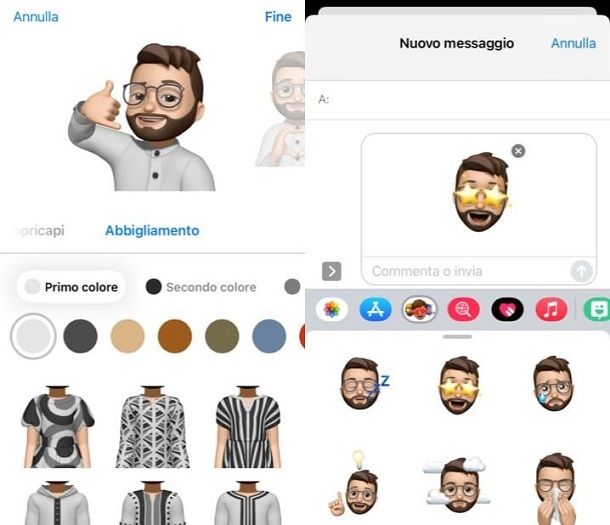
Se la creazione di Memoji utilizzando il sistema interno di iPhone ti sembra un po’ troppo scarna e vuoi maggior controllo sul tuo avatar, sappi che puoi utilizzare anche l’applicazione Bitmoji, proprio così, non è disponibile solo su Android ma è scaricabile gratuitamente anche su iPhone tramite App Store. L’applicazione funziona in modo del tutto uguale alla versione Android, quindi puoi leggere il capitolo precedente se vuoi delle istruzioni passo passo.
Come creare avatar metaverso
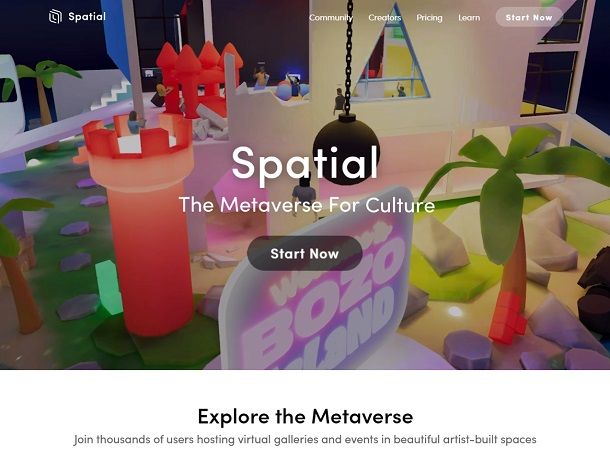
Il metaverso è ormai alle porte, le diverse compagnie in ambito tech si stanno organizzando per creare delle esperienze uniche con cui gli utenti potranno interagire grazie ai visori della realtà virtuale. In pole position troviamo Facebook, che ha modificato il proprio nome in Meta per richiamare l’attenzione sul nuovo modo di concepire Internet e il Web, a breve una costante delle interazioni online. Disponi già di un visore e non vuoi lasciarti sfuggire l’occasione di entrare in un metaverso utilizzando un avatar creato ad hoc, vero? Allora continua a leggere!
La soluzione che ti propongo in questo caso è Spatial, un metaverso dedicato alla cultura e all’arte, raggiungibile sia da sito ufficiale che da app per Android (anche su store alternativi) e iOS/iPadOS. Ti mostrerò la procedura per creare un avatar basato sulle tue fattezze recandoti sul sito. Per la procedura avrai bisogno di una webcam, assicurati quindi che questa sia collegata e funzionante.
Dalla pagina principale clicca sul pulsante Start Now, dopodiché scegli di continuare con un account di Google, Apple, Microsoft, MetaMask o sfruttando semplicemente il tuo indirizzo e-mail. Dopo aver cliccato sull’opzione che preferisci e aver effettuato l’accesso con username e password ti verrà chiesto di scegliere un nome: scrivilo e poi premi sul pulsante con una freccia, che trovi subito in basso.
Il browser ti chiederà il permesso di utilizzare la fotocamera: clicca sul pulsante Consenti nel riquadro in alto a sinistra e poi scatta una fotografia in condizioni di luce soddisfacenti, che permettano di distinguere i tratti del viso. Se non hai modo di ottenere uno scatto chiaro, puoi anche caricare una foto cliccando sul link Upload photo in basso.
Nella schermata seguente devi scegliere il genere di appartenenza: seleziona quello che preferisci e il sistema creerà il tuo avatar. Potrai modificare solo due elementi, il colore della pelle cliccando sull’icona che ricorda una goccia, o il colore dei vestiti cliccando sull’icona della maglietta stilizzata. Per completare la procedura premi Looks good e ora non resta altro da fare che immergerti negli ambienti virtuali proposti da Spatial usando il tuo visore e l’avatar personalizzato!
In alcuni casi, anche gli NFT potranno essere utilizzati come avatar o simboli identificativi all’interno di un metaverso, se vuoi approfondire il discorso segui il link per raggiungere la guida nella quale ti spiego come creare un NFT gratis.

Autore
Salvatore Aranzulla
Salvatore Aranzulla è il blogger e divulgatore informatico più letto in Italia. Noto per aver scoperto delle vulnerabilità nei siti di Google e Microsoft. Collabora con riviste di informatica e cura la rubrica tecnologica del quotidiano Il Messaggero. È il fondatore di Aranzulla.it, uno dei trenta siti più visitati d'Italia, nel quale risponde con semplicità a migliaia di dubbi di tipo informatico. Ha pubblicato per Mondadori e Mondadori Informatica.






